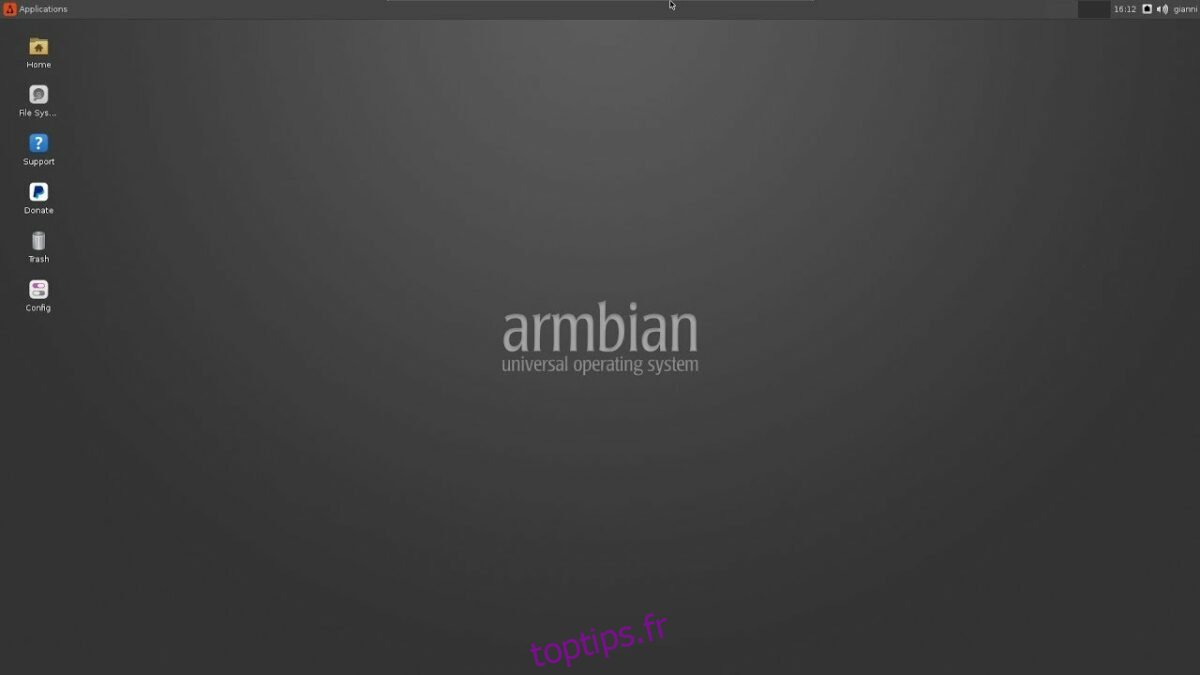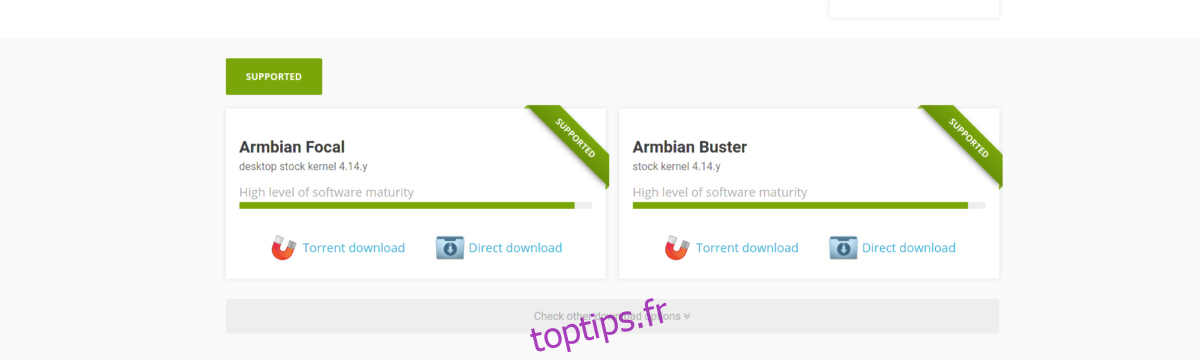Possédez-vous un Odroid XU4? Essayez-vous d’installer un système d’exploitation Linux dessus mais ne savez pas quoi utiliser? Considérez Armbian! C’est un excellent projet qui offre un support stellaire pour les micro-ordinateurs tels que ceux de la gamme Odroid.
Dans ce guide, nous vous montrerons comment faire fonctionner Armbian sur l’Odroid XU4. Cependant, avant de commencer, assurez-vous d’avoir une carte SD rapide prête à l’emploi, car Armbian nécessite un support d’installation rapide.
Table des matières
Téléchargement d’Armbian pour l’Odroid XU4
Si vous souhaitez mettre la main sur Armbian pour l’Odroid XU4, vous devrez télécharger le système d’exploitation depuis Amrbian.com, le site officiel. À partir de maintenant, il existe de nombreuses versions différentes d’Armbian. Dans ce guide, nous verrons comment vous pouvez mettre la main sur chaque version du système d’exploitation afin que vous puissiez tirer le meilleur parti de l’Odroid XU4.
Téléchargements stables
Sur le site Web principal d’Armbian à la page de téléchargement de l’Odroid XU4, il y a deux téléchargements qui figurent en bonne place. Ces deux téléchargements sont ce que les développeurs d’Armbian préfèrent que vous utilisiez. Ces versions sont Armbian Focal, une image de système d’exploitation basée sur Ubuntu 20.04 LTS ARM, avec le noyau 4.14.y. L’autre téléchargement est Armbian Buster, un système d’exploitation basé sur Debian 10 ARM, toujours avec le noyau 4.14.y.
Si vous êtes nouveau sur l’Odroid XU4 et que vous avez besoin d’un système d’exploitation qui ne vous échouera pas et qui dispose d’une grande variété de logiciels stables, ce sont les deux distributions que vous devriez récupérer.

Pour mettre la main sur la version Ubuntu d’Armbian pour l’Odroid XU4, cliquez sur ce lien ici, et le téléchargement commencera immédiatement. Alternativement, cliquez sur ce lien magnétique pour le récupérer avec votre client torrent préféré.
Vous voulez exécuter une version stable de Debian 10 sur votre Odroid XU4? Cliquer sur ce lien ici pour récupérer la dernière version d’Armbian Buster. En téléchargeant ce système d’exploitation particulier, vous aurez la tranquillité d’esprit que votre système d’exploitation est solide et fiable, car Debian est hautement considérée comme l’une des distributions Linux les plus stables du marché.
Autres téléchargements
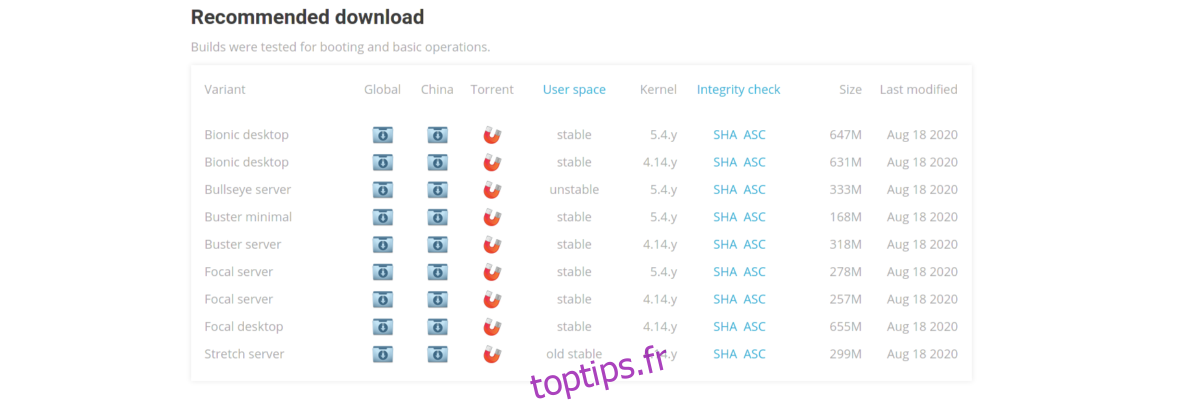
Bien que les principaux systèmes d’exploitation proposés par Armbian soient Armbian Focal et Armbian Buster, ce ne sont pas les seuls éléments que vous pouvez installer sur votre Odroid XU4. Si vous ne souhaitez pas utiliser la version Focal ou Buster, il existe des tonnes d’autres choix.
Pour mettre la main sur les autres choix disponibles, procédez comme suit. Première, rendez-vous sur la page Odroid XU4 Armbian. Ensuite, faites défiler les deux systèmes d’exploitation (Focal et Buster) dans la zone «SUPPORTED». En dessous, il y a un bouton «Vérifier les autres options de téléchargement».
Cliquez sur le bouton «Vérifier les autres options de téléchargement» pour révéler l’énorme quantité de systèmes d’exploitation disponibles pour l’installation sur l’Odroid XU4. Actuellement, les téléchargements incluent Armbian Bionic, le serveur Armbian 11, Armbian10 minimal, le serveur Armbian 10, le serveur Armbian Focal, etc.
Installer Armbian sur l’Odroid XU4
Comme l’Odroid XU4 est un micro-ordinateur, le système d’exploitation doit être flashé sur une carte SD, plutôt que installé sur un lecteur comme un système d’exploitation d’ordinateur typique (pensez à Ubuntu ou Windows). Pourtant, même si le processus d’installation est différent d’un ordinateur traditionnel, cela ne signifie pas qu’il est difficile. La configuration d’Armbian sur l’Odroid XU4 est assez simple, grâce à des outils modernes.
La meilleure façon de configurer Armbian sur votre Odroid XU4 est d’utiliser l’utilitaire de flash Etcher SD Card / USB. Pourquoi? C’est un outil multiplateforme facile à comprendre. Et, il a la même interface utilisateur quel que soit le système d’exploitation sur lequel vous l’utilisez.
Pour démarrer le processus d’installation, téléchargez la dernière version de l’application Etcher depuis Etcher.io. Ensuite, lancez-le sur votre ordinateur et suivez les instructions étape par étape ci-dessous pour configurer Armbian.
Étape 1: Dans l’application Etcher, localisez le bouton «Flash à partir du fichier» et cliquez dessus avec la souris. Après avoir sélectionné ce bouton, une fenêtre contextuelle apparaîtra. Dans la fenêtre contextuelle, recherchez votre version d’Armbian Focal, Armbian Buster ou celle que vous avez téléchargée.
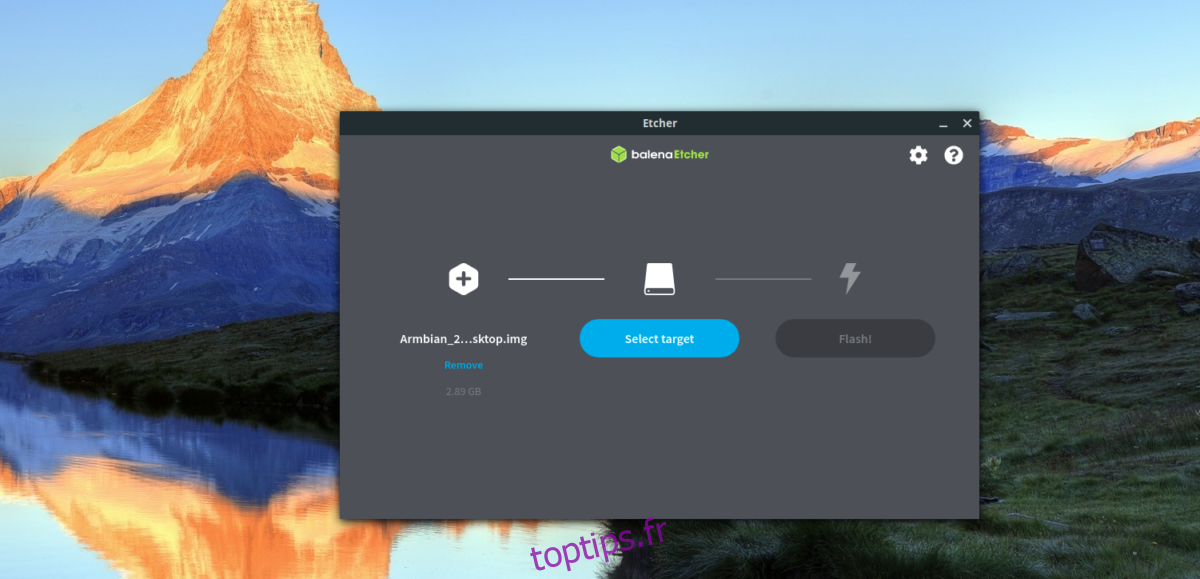
Étape 2: Insérez la carte SD dans le lecteur de carte de votre ordinateur et laissez Etcher détecter l’appareil. Si votre appareil n’est pas détecté automatiquement, localisez le bouton «Sélectionner la cible» et cliquez dessus avec la souris.
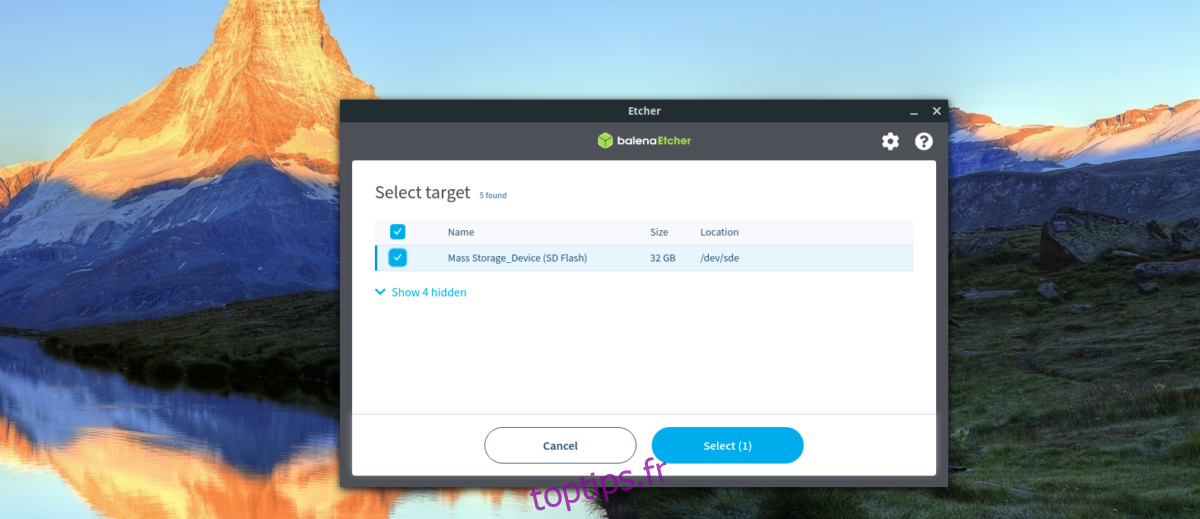
À l’intérieur du menu «Sélectionner la cible», cliquez sur la carte SD. La sélection de la carte SD à l’intérieur de ce menu permettra à Etcher de l’utiliser à des fins de clignotement.
Étape 3: Trouvez le « Flash! » et cliquez dessus avec la souris. Lorsque vous cliquez sur ce bouton, Armbian sera flashé sur la carte SD. Gardez à l’esprit que ce processus peut prendre quelques minutes. Lorsque le processus de clignotement est terminé, déconnectez la carte SD de votre lecteur, fermez Etcher, branchez-le à votre Odroid XU4 et allumez-le.
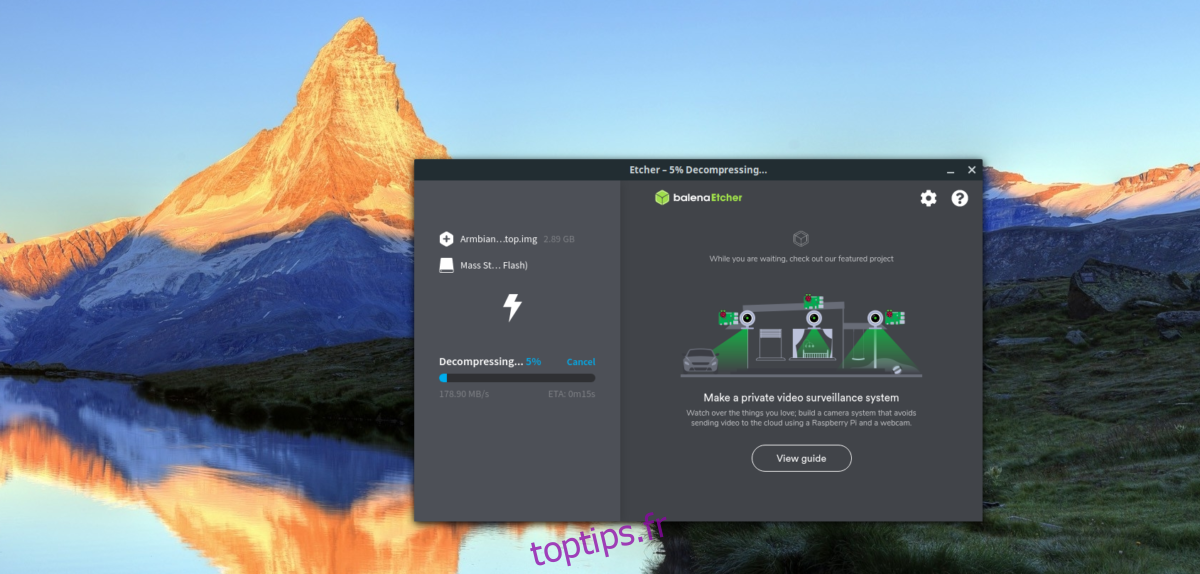
Lorsque l’Odroid XU4 est allumé, connectez un clavier, une souris et un moniteur. Ensuite, passez par la configuration initiale d’Armbian pour profiter de votre appareil!